안드로이드 앱 삭제
스마트폰을 사용하다 보면 앱을 삭제해야 하거나 갑자기 앱이 제대로 작동하지 않을 때가 많죠. 이런 상황에서 어떻게 대처할 수 있을까요? 오늘은 안드로이드 앱 삭제 방법과 오류 해결에 대한 몇 가지 간단한 방법을 알려드릴테니 따라해보시기 바랍니다.
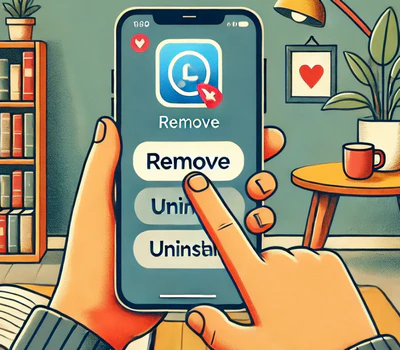
1. 다양한 앱 삭제 방법
스마트폰에서 앱을 삭제하는 방법은 여러 가지가 있어요. 어떤 게 제일 간단할까요?
1-1. 홈 화면과 앱스 화면에서 삭제하기
가장 쉬운 방법은 홈 화면이나 앱스 화면에서 원하는 앱을 길게 터치하는 거예요. 그러면 ‘제거’라는 옵션이 뜨는데, 이걸 선택하면 끝! 이 방식은 모든 안드로이드 버전에서 사용할 수 있으니 편리하죠.
1-2. 환경설정 메뉴 이용하기
또 다른 방법은 설정 메뉴를 이용하는 거예요. 설정 > 애플리케이션 > 삭제할 앱 선택 > 삭제 순서로 진행하면 됩니다. 이 방법도 모든 버전에서 가능하니 쉽게 따라 할 수 있어요.
1-3. 구글 플레이스토어에서 여러 개 한꺼번에 삭제하기
구글 플레이스토어를 통해 여러 앱을 동시에 삭제할 수도 있어요. 스토어를 열고 우측 상단의 계정 아이콘을 클릭한 후 ‘앱 및 기기 관리’로 가세요. 여기서 저장공간을 선택하고 지우고 싶은 앱들을 체크한 후 휴지통 아이콘을 눌러주면 됩니다.
2. 오류 발생 시 데이터와 캐시 삭제
앱이 잘 작동하지 않을 때는 데이터나 캐시를 지우는 게 도움이 될 수 있어요.
2-1. 데이터 삭제하기
문제가 있는 앱의 데이터를 지우려면 설정 > 애플리케이션 > 해당 앱 > 저장공간 > 데이터 삭제를 차례대로 선택하세요. 단, 이렇게 하면 해당 앱의 모든 데이터가 사라지니까 중요한 내용은 미리 백업해두는 게 좋습니다.
2-2. 캐시 삭제하기
임시 데이터를 지우고 싶다면 설정 > 애플리케이션 > 해당 앱 > 저장공간 > 캐시 삭제를 선택하세요. 캐시를 지우는 건 간단하면서도 효과적이에요.
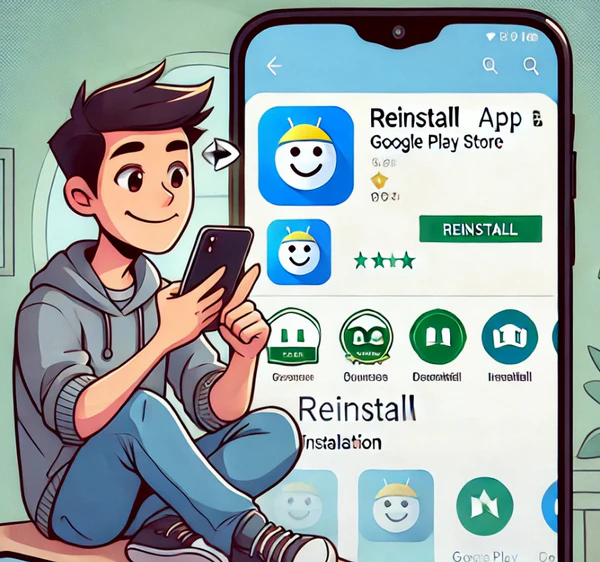
3. 재설치로 문제 해결하기
데이터와 캐시를 지웠는데도 문제가 계속된다면 아예 앱을 제거하고 다시 설치해보세요. 구글 플레이스토어에서 다시 찾아서 설치 버튼만 누르면 되니까 정말 쉽죠?
4. 추가적인 문제 해결 팁
문제가 여전히 해결되지 않았다면 다음과 같은 방법들도 고려해볼 수 있어요.
4-1. 시스템 업데이트 확인하기
최신 버전으로 업데이트하면 많은 버그와 호환성 문제가 해결될 수 있어요. 시스템 설정에서 소프트웨어 업데이트 메뉴를 확인해 보세요.
4-2. 안전 모드에서 실행해보기
안전 모드에서는 제3자 앱이 실행되지 않으니 다른 앱과 충돌이 원인인지 확인할 수 있어요. 안전 모드로 부팅해서 문제가 여전히 발생하는지 체크해보세요.
4-3. 공장 초기화 고려하기
모든 방법이 실패했으면 마지막으로 공장 초기화를 생각해볼 수 있지만, 이건 모든 데이터를 지우게 되니 꼭 중요한 자료는 백업하세요.
마무리하며
안드로이드 기기에서의 앱 관리와 오류 해결은 다양한 방법이 있습니다. 간단한 삭제부터 시작해서 데이터와 캐시 정리, 재설치까지 시도해 보세요. 그리고 항상 중요한 데이터는 백업하는 습관을 가지는 게 중요해요. 혹시 더 궁금한 점이나 도움이 필요하다면 언제든지 댓글 남겨주세요! 스마트폰 사용에 조금이라도 도움이 되었으면 좋겠네요.
FAQ
앱을 삭제해도 저장된 데이터가 남아 있을 수 있나요?
네, 일부 앱은 삭제해도 관련 데이터가 스마트폰 내부 저장소나 클라우드에 남아 있을 수 있습니다. 특히, 계정 기반 앱(예: SNS, 클라우드 저장 서비스 등)은 재설치 후에도 기존 데이터가 유지될 수 있습니다. 완전히 삭제하려면 설정 > 애플리케이션 > 앱 선택 후 ‘저장공간’에서 ‘데이터 삭제’를 먼저 실행한 후 앱을 삭제하는 것이 좋습니다.
앱이 삭제되지 않는 경우 어떻게 해야 하나요?
일부 앱(특히 기본 앱이나 관리자 권한이 필요한 앱)은 일반적인 방법으로 삭제되지 않을 수 있습니다. 이 경우, 다음 방법을 시도해 보세요:
1. 설정 > 애플리케이션 > 해당 앱 선택 후 ‘사용 중지’를 눌러 비활성화합니다.
2. 관리자 권한이 필요한 경우, 설정 > 보안 > 디바이스 관리자에서 해당 앱의 권한을 해제한 후 삭제해 보세요.
3. 그래도 삭제되지 않는다면 스마트폰을 ‘안전 모드’로 부팅한 후 삭제를 시도하세요.
앱을 삭제한 후에도 기기가 느려지는 이유는 무엇인가요?
앱을 삭제했음에도 불구하고 기기가 느려지는 이유는 여러 가지가 있을 수 있습니다. 대표적인 원인은 다음과 같습니다:
– 캐시 및 임시 파일이 여전히 남아 있을 수 있음 → 설정 > 저장공간에서 캐시 정리
– 백그라운드에서 실행 중인 다른 앱이 리소스를 차지하고 있을 수 있음 → 설정 > 배터리 및 성능 최적화
– 저장 공간이 부족할 경우 → 불필요한 파일이나 미사용 앱을 추가로 삭제
기기가 지속적으로 느려진다면 소프트웨어 업데이트 확인 또는 공장 초기화를 고려해 볼 수도 있습니다.